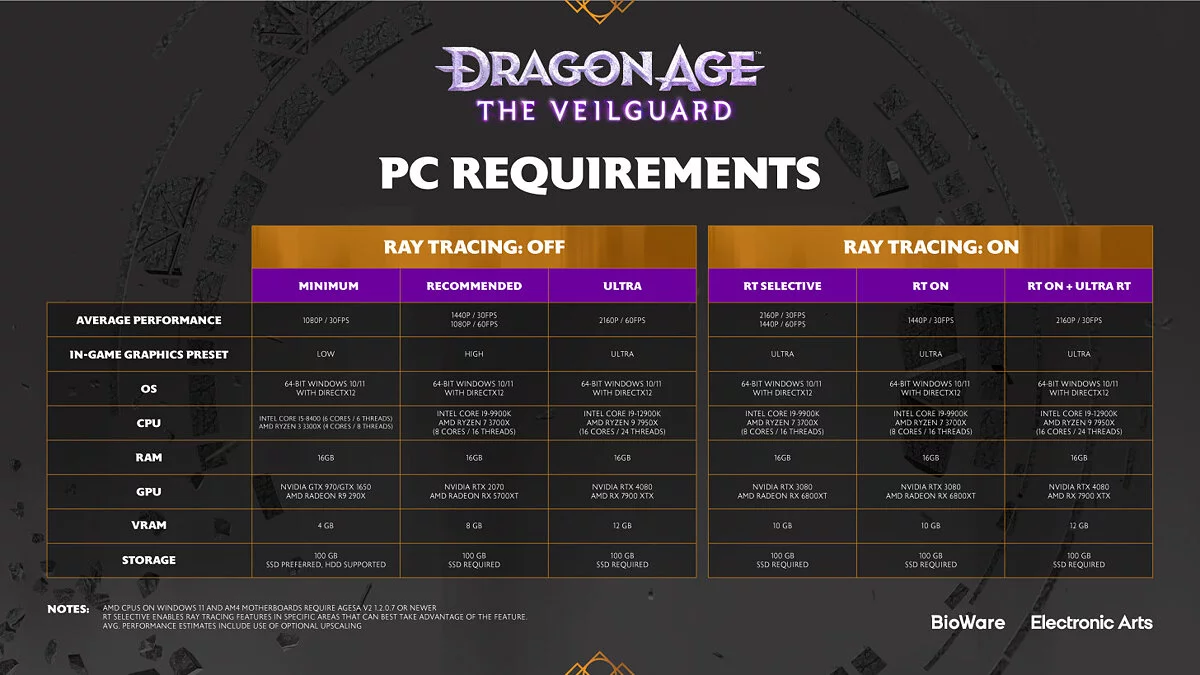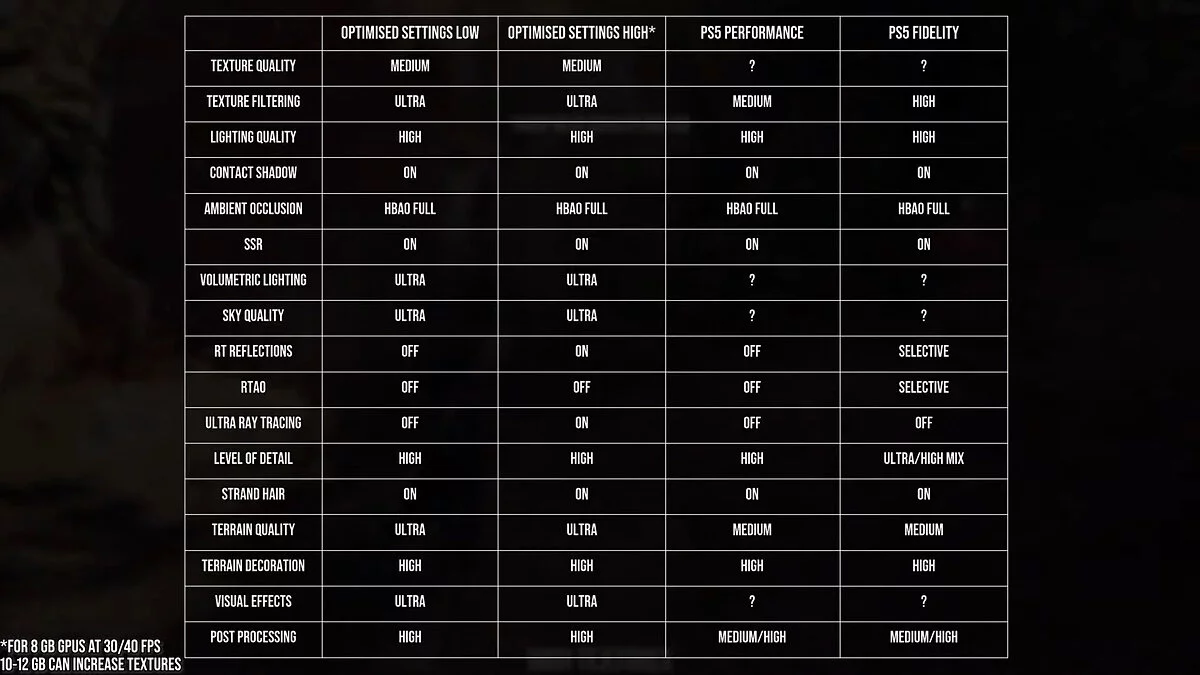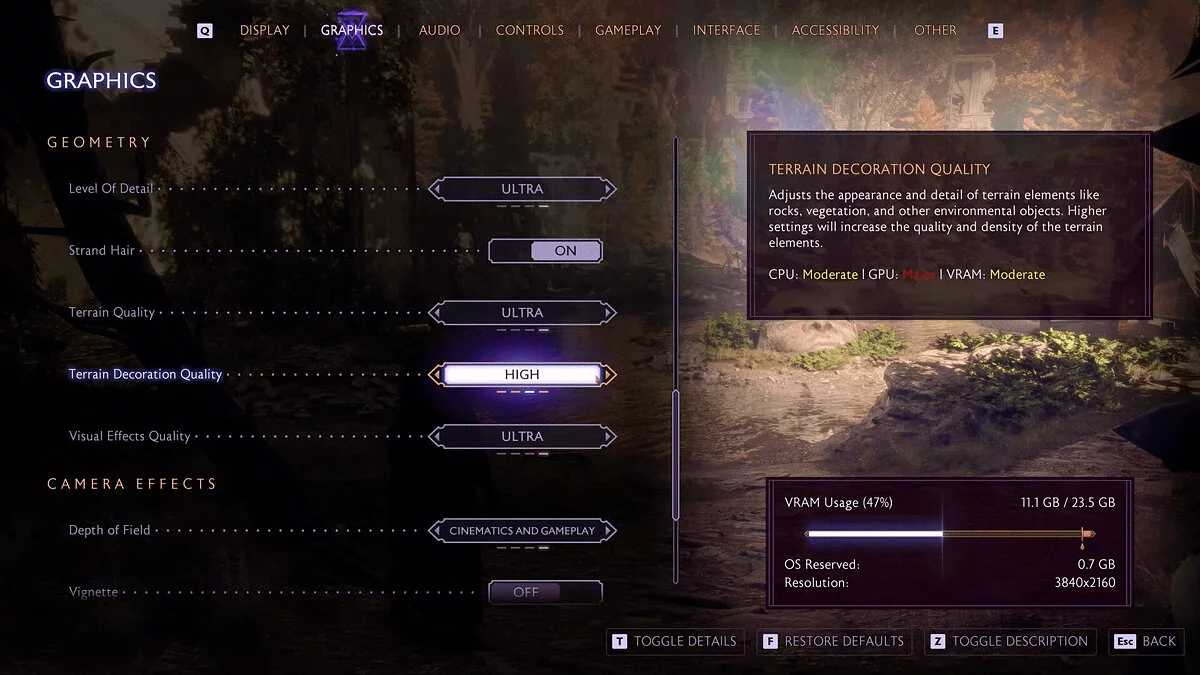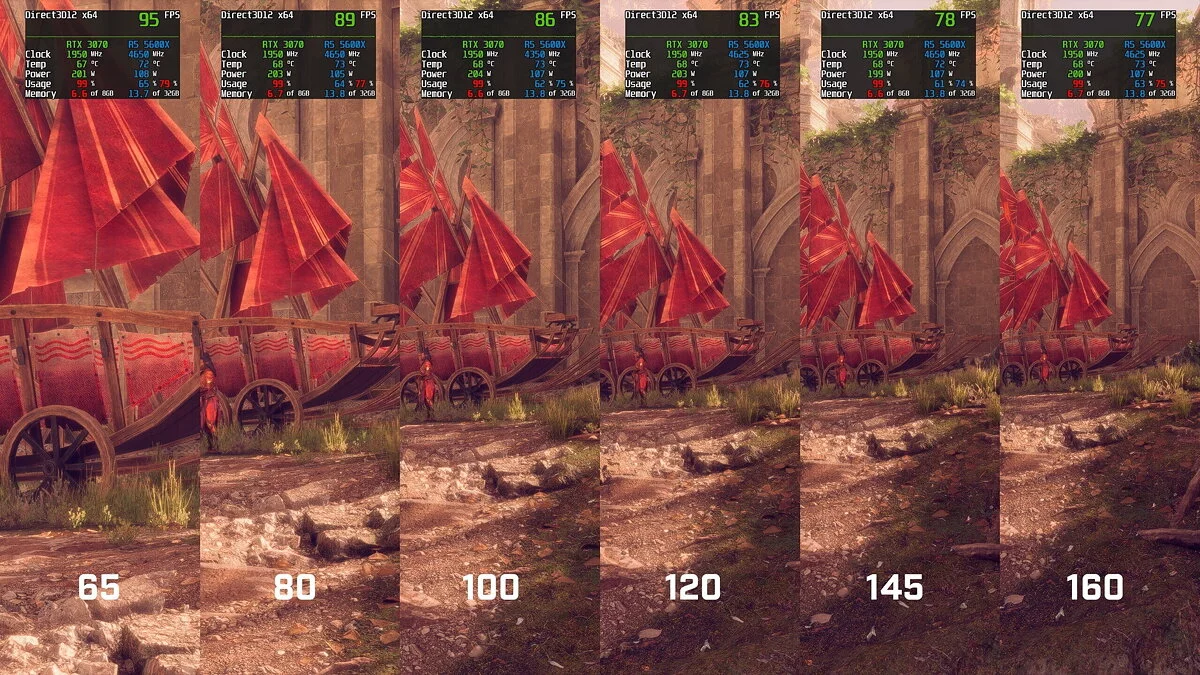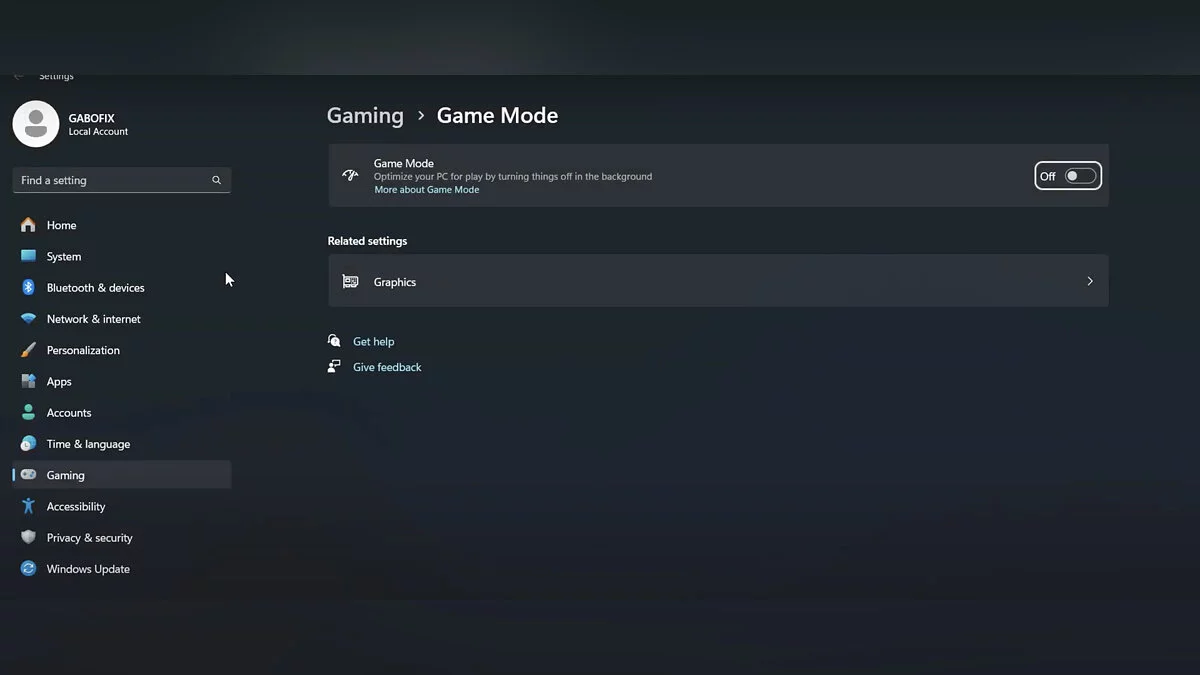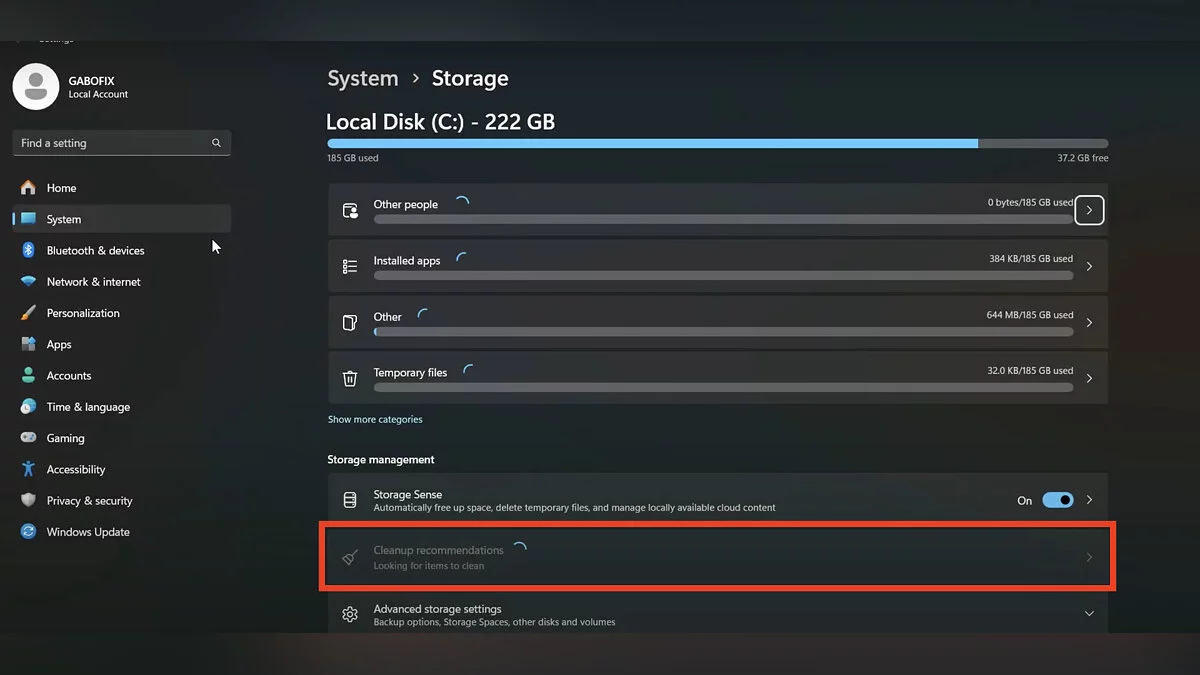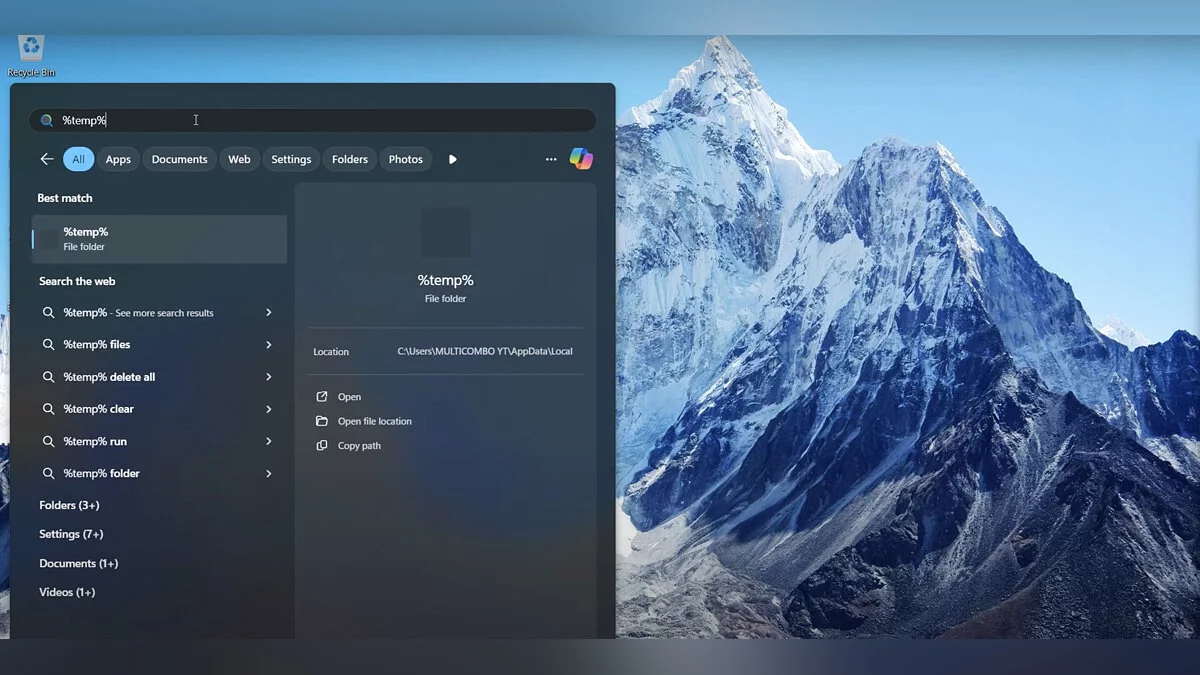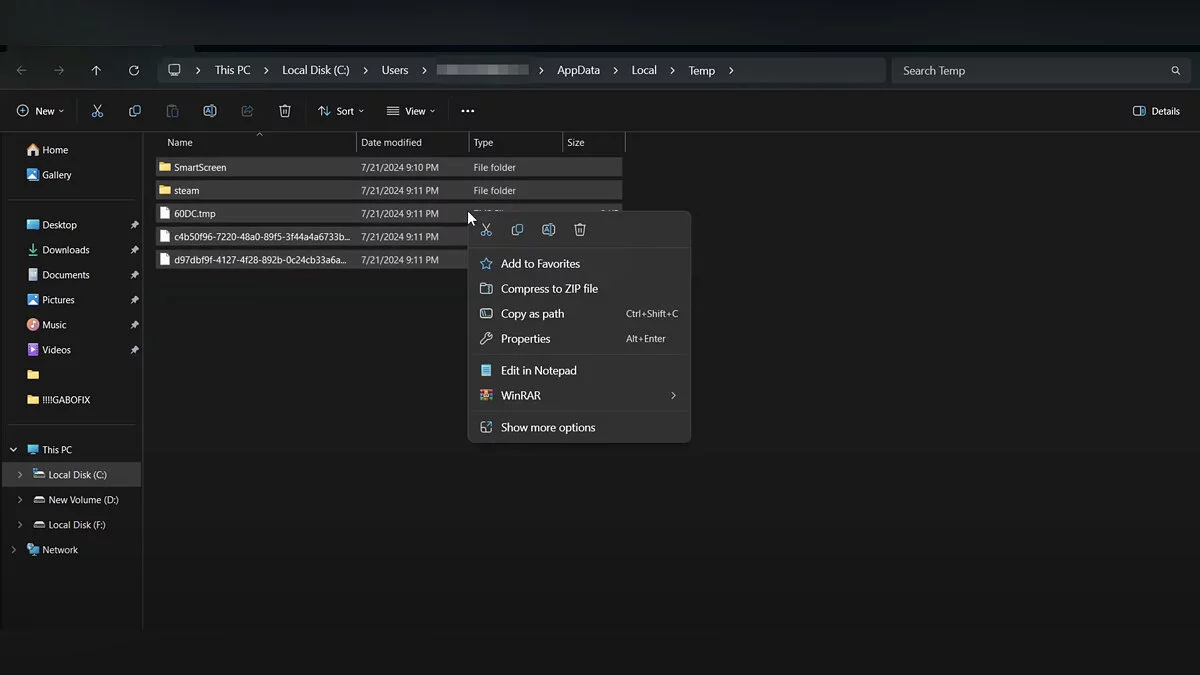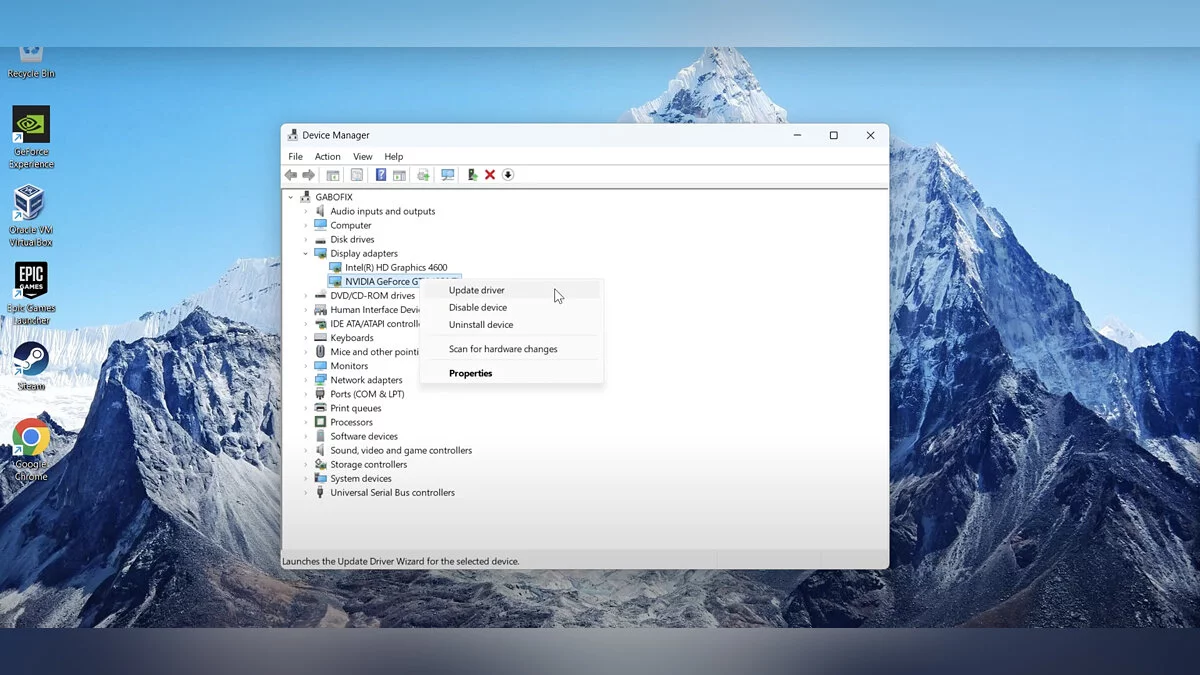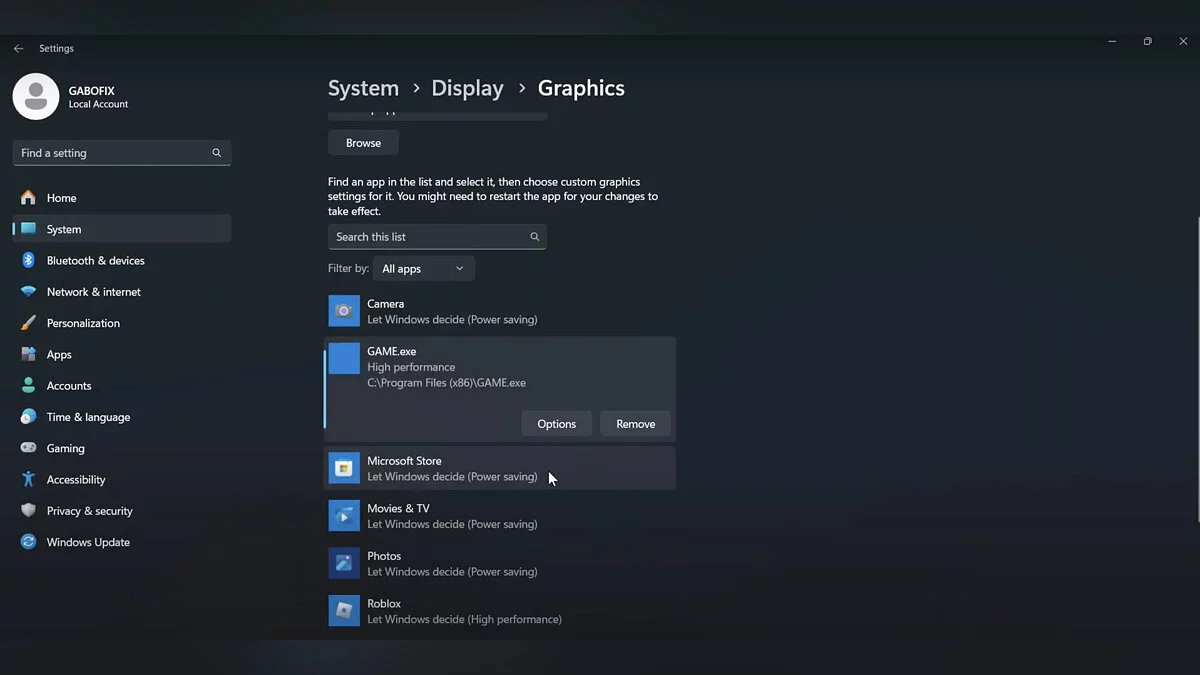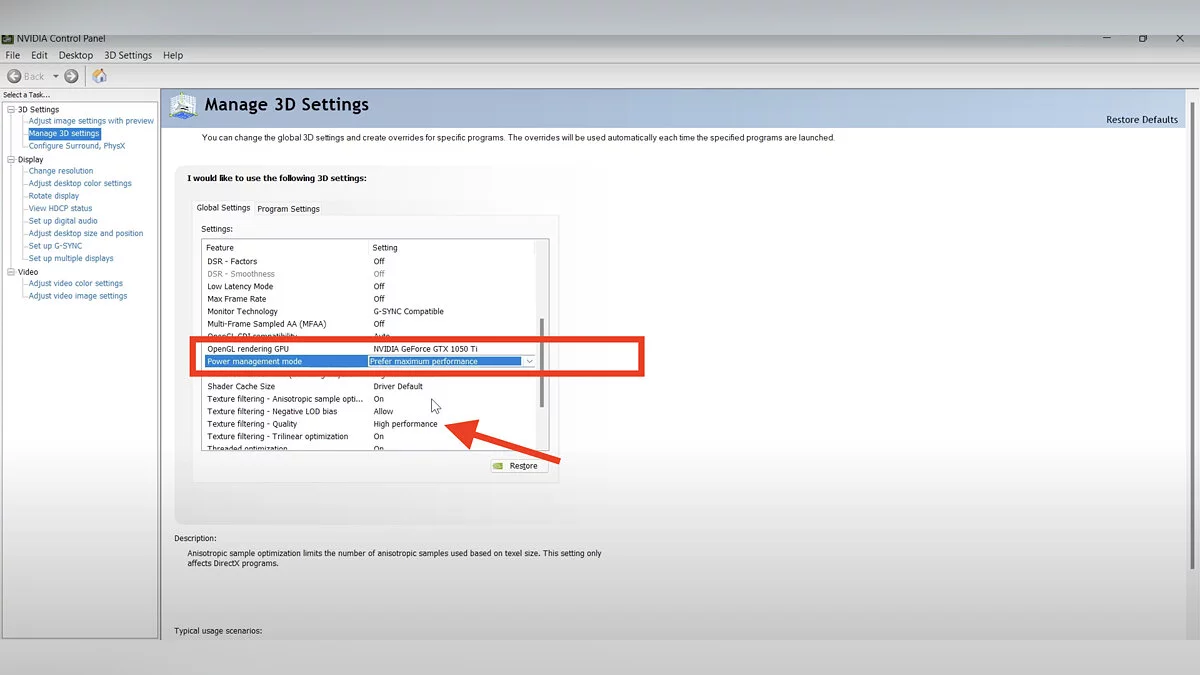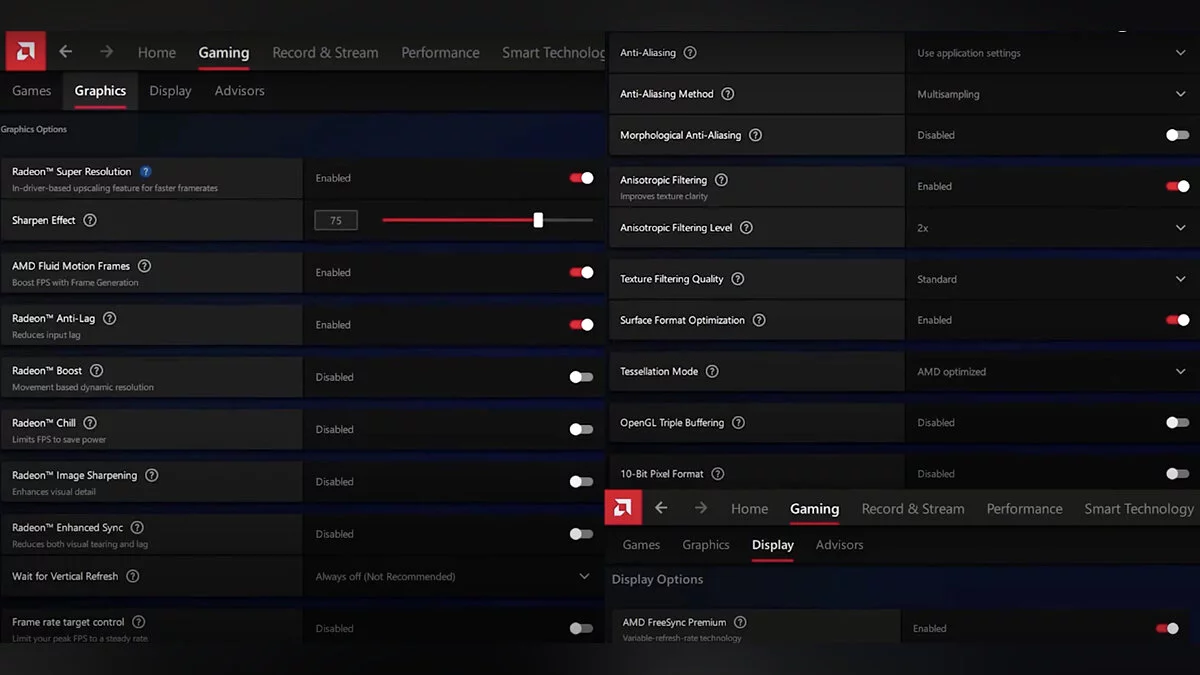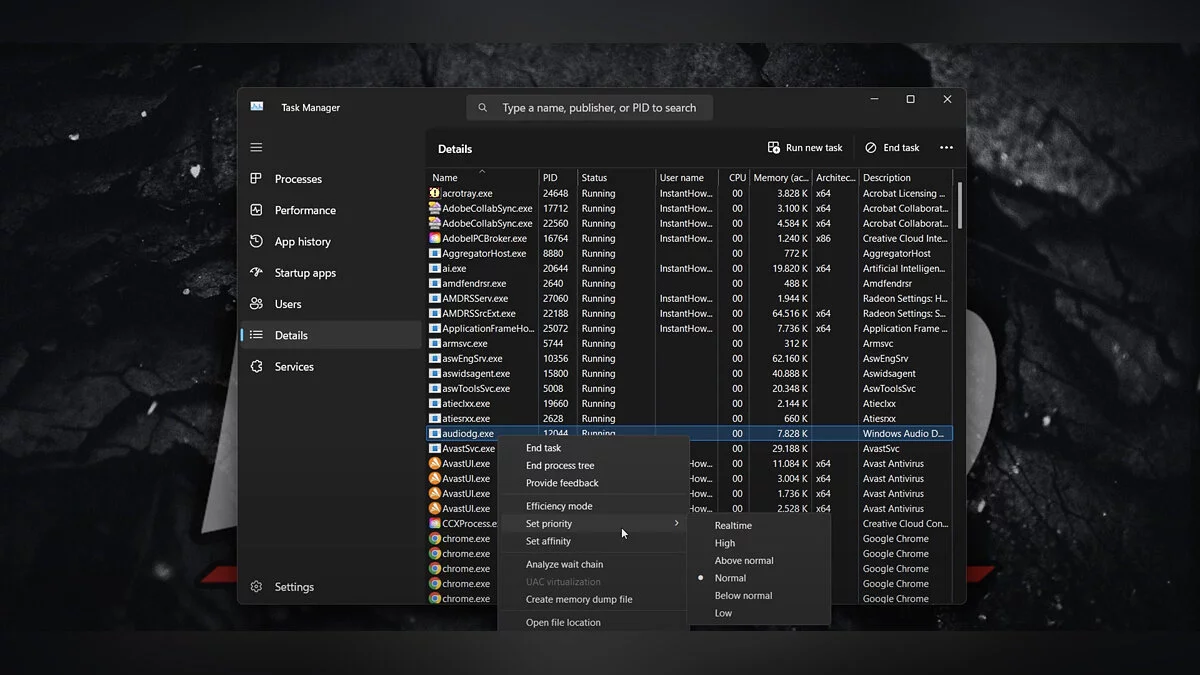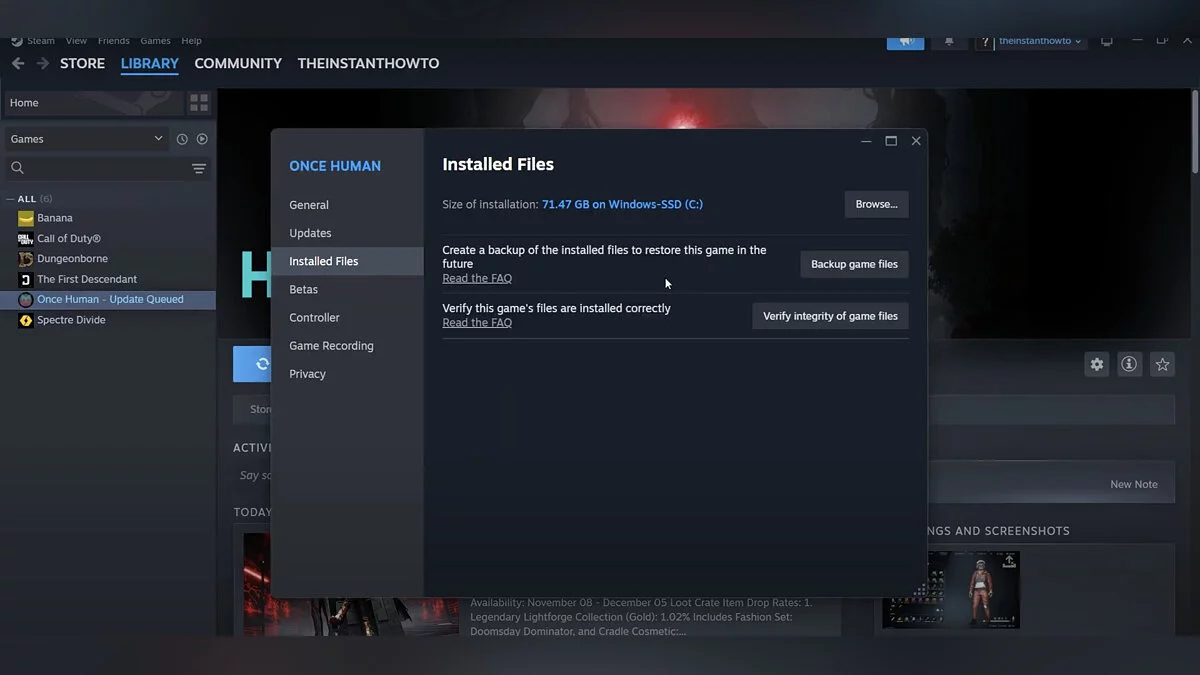Dragon Age : L'optimisation graphique de Veliguard pour les PC faibles

Dragon Age: The Veilguard est un nouveau jeu de rôle de la franchise emblématique de BioWare, qui racontera l'histoire de l'unification de Thedas fragmenté. Les développeurs ont fait un excellent travail sur son composant visuel afin que tout le monde puisse profiter des paysages inhabituels. Mais que faire si vous souhaitez augmenter le FPS sans abaisser significativement les paramètres graphiques, ou si votre appareil est trop faible pour un jeu aussi exigeant ? Examinons les conseils des développeurs et d'autres moyens d'optimiser les graphiques dans ce jeu.
Exigences Système
Pour atteindre 30 FPS et 1080p avec des paramètres graphiques faibles et le ray tracing désactivé, vous aurez besoin de :
- Système d'exploitation : Windows 10/11 avec DirectX 12 ;
- Processeur : Intel Core i5-8400 ou AMD Ryzen 3 3300X ;
- Carte graphique : Nvidia GTX 950 ou Nvidia GTX 1650, ainsi que AMD Radeon R9 290X ;
- RAM : 16 Go ;
- Stockage : 100 Go sur disque (SSD recommandé).
Pour atteindre un FPS stable de 60 et 1080p ou 30 FPS et 1440p avec des paramètres graphiques élevés et le ray tracing désactivé, les développeurs recommandent d'utiliser :
- Système d'exploitation : Windows 10/11 avec DirectX 12 ;
- Processeur : Intel Core i9-9900K ou AMD Ryzen 7 3700X ;
- Carte graphique : Nvidia RTX 2070 ou AMD Radeon RX 5700XT ;
- RAM : 16 Go ;
- Stockage : 100 Go sur disque au format SSD.
Meilleurs Paramètres Graphiques pour les PC d'Entrée de Gamme
Un ajustement détaillé de chacune des valeurs des paramètres graphiques peut affecter le FPS final et les performances du jeu. Examinons deux valeurs recommandées pour de nombreux paramètres qui vous permettront de faire fonctionner le jeu en douceur sur des paramètres bas et élevés (à condition d'avoir une carte graphique avec plus de 8 Go de mémoire vidéo) :
- Qualité des Textures : moyenne ;
- Filtrage des Textures (détail de leur affichage en couleur) : maximum ;
- Transfert de Couleur : élevé ;
- Ombres : activées ;
- Occultation (AO, réalisme de l'image) : HBAO complet ;
- Reflets : activés ;
- Éclairage Volumétrique : maximum ;
- Qualité du Ciel : maximum ;
- Reflets de Rayons : désactivé/activé ;
- Occultation de Ray Tracing (RTAO) : désactivée ;
- Ray Tracing Maximum : désactivé/activé ;
- Niveau de Détail : élevé ;
- Rendu des Cheveux : activé ;
- Qualité de l'Environnement : maximum ;
- Détail de l'Environnement : élevé ;
- Qualité des Effets Visuels : maximum ;
- Qualité du post-traitement : élevée.
Bien sûr, ce n'est qu'une partie des paramètres graphiques présents dans le jeu. Cependant, ils sont secondaires et dépendent principalement de ces paramètres, sans causer d'effet supplémentaire.
De plus, la liste des paramètres comprend une description spécifique de chacun des indicateurs mentionnés ci-dessus et de nombreux autres, leur impact sur la mémoire vidéo, ainsi que des exemples de changements en fonction des valeurs définies.
N'oubliez pas de surveiller la quantité de mémoire vidéo utilisée : elle ne doit pas dépasser 80-85 % pour garantir un fonctionnement stable de tous les processus.
Comment augmenter les FPS dans Dragon Age : The Veilguard
Si vous n'avez toujours pas réussi à obtenir des graphismes fluides et à vous débarrasser de l'effet de flou, utilisez les conseils ci-dessous.
Autres paramètres
Faites attention au paramètre Champ de Vision : plus sa valeur est élevée, plus les FPS sont faibles, ce qui est tout à fait logique, car une valeur plus élevée nécessite plus de détails.
N'oubliez pas d'activer la synchronisation verticale et d'éviter d'utiliser le flou de mouvement et la profondeur de champ : les deux paramètres activés réduisent les FPS produits.
Si ces conseils n'ont pas beaucoup aidé, essayez progressivement de diminuer la valeur de tous les paramètres mentionnés ci-dessus. N'oubliez pas également de redémarrer le jeu après chaque mise à jour des paramètres pour un ombrage correct des textures et d'autres indicateurs.
Mode de jeu
Ouvrez les paramètres de votre PC, où dans l'onglet Jeux, trouvez l'option Mode de jeu. Activez-la pour réduire l'activité des autres processus de l'appareil pendant le mode plein écran.
Suppression des fichiers inutiles
Maintenant, allez dans la section Système avec l'onglet Stockage et attendez que la quantité totale d'informations se charge, puis étudiez attentivement l'onglet Recommandations de nettoyage de stockage. Débarrassez-vous des fichiers dont vous n'avez vraiment pas besoin.
Fichiers temporaires Steam
En utilisant la recherche standard, trouvez le dossier étiqueté %temp%. Il contient les fichiers temporaires de votre lanceur. Sélectionnez-les pour les supprimer plus tard. N'oubliez pas de vider la corbeille par la suite.
Pilotes de carte graphique
Cela peut être fait de deux manières : soit via l'utilitaire Gestionnaire de périphériques, soit manuellement. Dans le premier cas, ouvrez l'application correspondante et, en survolant la carte graphique, faites un clic droit. Dans la liste qui apparaît, sélectionnez le paramètre souhaité.
Vous pouvez également toujours télécharger les pilotes mis à jour sur les sites officiels des fabricants : NVIDIA, AMD ou INTEL. Tout d'abord, comparez la pertinence de la version installée et entrez le modèle de votre appareil. Cette méthode est préférable à la mise à jour via l'utilitaire Gestionnaire de périphériques.
Avant de lancer le jeu pour appliquer la nouvelle version du pilote, redémarrez votre ordinateur. Dans les paramètres de votre ordinateur, vous pouvez également vérifier la mise à jour de DriveX et mettre à jour manuellement les composants.
Paramètres d'affichage
Ouvrez la section Graphiques dans l'onglet Système — Affichage . Trouvez le jeu dont vous avez besoin dans la liste correspondante et, en survolant le curseur, cliquez avec le bouton gauche sur Options. Ensuite, réglez le paramètre pour obtenir la meilleure performance.
Panneau de configuration des paramètres de la carte graphique
Chaque fabricant a publié sa propre application pour gérer les paramètres et les fonctionnalités de ses appareils. En ouvrant le panneau de configuration Nvidia ou les paramètres AMD Radeon, réglez la valeur des éléments surlignés (dans le premier cas) et tous (dans le second cas) pour augmenter le FPS.
Si vous utilisez des dispositifs graphiques d'Intel, alors dans les paramètres, utilisez les valeurs par défaut lors de la sélection du mode de performance dans les paramètres généraux.
Gestionnaire de tâches
Ouvrez le gestionnaire de tâches et dans la liste des applications en cours d'exécution, trouvez le jeu, puis, en le surlignant avec le curseur, cliquez avec le bouton droit pour sélectionner l'option qui définit la priorité pour ce processus dans le menu qui apparaît.
Vérification de l'intégrité des fichiers
L'une des méthodes qui est préférable d'utiliser à la toute fin, car l'intégrité des fichiers n'est pas directement liée au nombre de FPS. Cependant, l'absence de certains éléments dans la structure du fichier peut entraîner des problèmes, donc de telles vérifications sont effectuées assez souvent.
Autres guides
- Comment Enchanter l'Équipement et les Capacités dans Dragon Age : The Veilguard
- Dragon Age : Le Guide des Veilguards — Comment Trouver Tous les Objets Uniques
- Comment obtenir toutes les fins dans Dragon Age : The Veilguard
- Tous les puzzles et énigmes dans Dragon Age : The Veilguard
- Carte interactive de Dragon Age : The Veilguard — Tous les emplacements dans le jeu
- Comment sauver tout le monde dans la quête finale dans Dragon Age : The Veilguard
- Dragon Age : Le Veilguard Le Meilleur build de Mage
- Dragon Age : Le Veilguard — Comment trouver tous les autels des Evanuris
- Comment ouvrir le coffre des gardiens dans Dragon Age : The Veilguard
- Test : Quel personnage de Dragon Age êtes-vous ?
- BioWare surprend les fans de Mass Effect avec un cadeau dans Dragon Age : The Veilguard
- Guide des romances avec les compagnons dans Dragon Age : Le Veilguard
-
Comment obtenir toutes les fins dans Dragon Age : The Veilguard
-
Tous les puzzles et énigmes dans Dragon Age : The Veilguard
-
Carte interactive de Dragon Age : The Veilguard — Tous les emplacements dans le jeu
-
Comment ouvrir le coffre des gardiens dans Dragon Age : The Veilguard
-
Comment Enchanter l'Équipement et les Capacités dans Dragon Age : The Veilguard
-
Comment sauver tout le monde dans la quête finale dans Dragon Age : The Veilguard